Hp Color LaserJet 2700 User Manual [ru]


Принтер cерии HP Color LaserJet 2700
Руководство пользователя
Авторские права и лицензия
© 2006 Hewlett-Packard Development
Company, L.P.
Воспроизведение, адаптация или перевод без предварительного письменного разрешения запрещены, за исключением случаев, разрешенных законами об авторских правах.
Приведенная здесь информация может быть изменена без уведомления.
Единственными гарантиями на изделия и услуги HP являются явные гарантийные положения, прилагаемые к таким изделиям и услугам. Никакая изложенная здесь информация не может рассматриваться как дополнительная гарантия. Компания HP не несет ответственности за содержащиеся здесь технические или редакторские ошибки или опечатки.
Edition 1, 10/2006
Q7824-90957
Информация о товарных знаках
Adobe®, AdobePhotoShop® и PostScript®
являются товарными знаками Adobe Systems Incorporated.
Bluetooth является товарным знаком его собственника и используется компанией
Hewlett-Packard по лицензии.
Corel® является товарным знаком или зарегистрированным товарным знаком
Corel Corporation или Corel Corporation Limited.
Microsoft®, Windows® и Windows®XP
являются зарегистрированными в США товарными знаками Microsoft Corporation.
UNIX® является зарегистрированным товарным знаком The Open Group.
Содержание
1 Основные сведения о принтере |
|
Обзор принтера .................................................................................................................................. |
2 |
Обзор функций ................................................................................................................................... |
3 |
Обзор ................................................................................................................................................... |
4 |
Программное обеспечение принтера ............................................................................................... |
6 |
Поддерживаемые операционные системы и драйверы принтеров ............................... |
6 |
Дополнительные драйверы ............................................................................................... |
6 |
Открытие драйверов принтера ......................................................................................... |
7 |
Программное обеспечение для Windows ......................................................................... |
8 |
Утилита HP ToolboxFX ...................................................................................... |
8 |
Программное обеспечение для Macintosh ....................................................................... |
8 |
Файлы описания принтера PostScript (PPD) ................................................... |
8 |
Утилита Macintosh Configure Device ................................................................. |
8 |
Программное обеспечение для сетей .............................................................................. |
9 |
HP Web Jetadmin ............................................................................................... |
9 |
UNIX .................................................................................................................... |
9 |
Linux .................................................................................................................... |
9 |
Встроенный Web-сервер ................................................................................... |
9 |
Характеристики носителя для печати ............................................................................................. |
10 |
Лоток 1 и лоток 2 ............................................................................................................. |
10 |
Дополнительный лоток 3 ................................................................................................. |
10 |
Выбор носителя для печати ............................................................................................................ |
12 |
Нежелательные типы бумаги .......................................................................................... |
12 |
Бумага, которая может повредить принтер ................................................................... |
13 |
Условия печати и хранения ............................................................................................................. |
14 |
Печать на специальном носителе ................................................................................................... |
15 |
Прозрачная пленка .......................................................................................................... |
15 |
Глянцевая бумага ............................................................................................................ |
15 |
Цветная бумага ................................................................................................................ |
15 |
Конверты ........................................................................................................................... |
15 |
Этикетки ............................................................................................................................ |
16 |
Плотная бумага ................................................................................................................ |
16 |
Печатные формы и фирменные бланки ........................................................................ |
17 |
Переработанная бумага .................................................................................................. |
17 |
Носитель HP LaserJet ...................................................................................................... |
17 |
2 Панель управления |
|
Функции панели управления ........................................................................................................... |
20 |
Использование меню панели управления ...................................................................................... |
22 |
RUWW |
iii |
Использование меню ....................................................................................................... |
22 |
Меню Отчеты .................................................................................................................... |
22 |
Меню Настройка системы ............................................................................................... |
23 |
Меню НАСТРОЙКА СЕТИ (только для принтера HP Color LaserJet 2700n) ............... |
25 |
Меню ОБСЛУЖИВАНИЕ ................................................................................................. |
25 |
Использование панели управления принтера в совместно используемых средах .................... |
27 |
3 Настройка ввода/вывода |
|
Настройка USB ................................................................................................................................. |
30 |
Подключение кабеля USB ............................................................................................... |
30 |
Настройка сети (только для HP Color LaserJet 2700n) .................................................................. |
31 |
Настройка принтера и его использование в сети .......................................................... |
31 |
Настройка конфигурации при подключении через сетевой порт (режим |
|
прямого соединения или одноранговая печать) ........................................... |
31 |
Применение встроенного Web-сервера или HP ToolboxFX ......................................... |
32 |
Установка системного пароля ......................................................................................... |
32 |
Использование панели управления принтера ............................................................... |
32 |
Настройка IP. ................................................................................................... |
32 |
Настройка вручную ......................................................................... |
33 |
Автоматическая настройка ............................................................ |
33 |
Параметры скорости и дуплексирования соединения ................................. |
33 |
Поддерживаемые сетевые протоколы ........................................................................... |
34 |
TCP/IP ............................................................................................................................... |
35 |
Internet Protocol (IP) ......................................................................................... |
35 |
Transmission Control Protocol (TCP) ............................................................... |
35 |
Адрес IP ............................................................................................................ |
36 |
Настройка параметров IP ............................................................................... |
36 |
Протокол Dynamic Host Configuration Protocol (DHCP) ................ |
36 |
BOOTP ............................................................................................. |
36 |
Подсети ............................................................................................................ |
36 |
Маска подсети ................................................................................. |
37 |
Шлюзы .............................................................................................................. |
37 |
Шлюз по умолчанию ....................................................................... |
37 |
4 Операции печати |
|
Контроль заданий печати ................................................................................................................ |
40 |
Источник ........................................................................................................................... |
40 |
Тип и формат .................................................................................................................... |
40 |
Приоритет параметров печати ....................................................................................... |
40 |
Настройка лотков ............................................................................................................................. |
42 |
Конфигурирование формата ........................................................................................... |
42 |
Конфигурирование типа .................................................................................................. |
42 |
Настройка лотков для нестандартной бумаги ............................................................... |
42 |
Печать с помощью лотка 1 (универсального лотка емкостью 100 листов) ................. |
43 |
Загрузка лотка 1 .............................................................................................. |
43 |
Печать с помощью лотка 2 или дополнительного лотка 3 ........................................... |
45 |
Загрузка лотка 2 .............................................................................................. |
45 |
Загрузка дополнительного лотка 3 ................................................................ |
47 |
Загрузка специального носителя .................................................................................... |
49 |
Использование функций драйвера принтера для Windows .......................................................... |
51 |
iv |
RUWW |
Создание и использование готовых наборов ................................................................ |
51 |
Использование фоновых изображений .......................................................................... |
52 |
Изменение формата документа ..................................................................................... |
52 |
Установка нестандартного формата бумаги в драйвере принтера ............................. |
53 |
Использование другой бумаги и печать обложек .......................................................... |
53 |
Печать чистой первой страницы .................................................................................... |
53 |
Печать нескольких страниц на одном листе бумаги ..................................................... |
54 |
Установка параметров цвета .......................................................................................... |
54 |
Использование диалогового окна "Параметры цифровых изображений HP" ............ |
54 |
Использование вкладки "Службы" .................................................................................. |
55 |
Использование функций драйвера принтера для Macintosh ........................................................ |
56 |
Создание и использование готовых наборов в Mac OS X ............................................ |
56 |
Печать страницы обложки ............................................................................................... |
57 |
Печать нескольких страниц на одном листе бумаги ..................................................... |
57 |
Установка параметров цвета .......................................................................................... |
57 |
2-сторонняя (дуплексная) печать .................................................................................................... |
58 |
2-сторонняя печать вручную. .......................................................................................... |
58 |
Остановка запроса на печать .......................................................................................................... |
60 |
Останов текущего задания на печать с помощью панели управления принтера ...... |
60 |
Останов текущего задания печати из программного приложения ............................... |
60 |
5 Управление принтером |
|
Использование информационных страниц принтера ................................................................... |
62 |
Работа со встроенным Web-сервером ........................................................................................... |
64 |
Доступ к встроенному Web-серверу с использованием сетевого соединения ........... |
64 |
Разделы встроенного Web-сервера ............................................................................... |
64 |
Использование HP ToolboxFX ......................................................................................................... |
67 |
Просмотр HP ToolboxFX .................................................................................................. |
67 |
Состояние ......................................................................................................................... |
68 |
Журнал событий .............................................................................................. |
68 |
Предупреждения. ............................................................................................................. |
68 |
Настройка предупреждений о состоянии ...................................................... |
68 |
Настройка предупреждений по электронной почте ...................................... |
69 |
Справка ............................................................................................................................. |
69 |
Параметры устройства .................................................................................................... |
70 |
Информация об устройстве ............................................................................ |
70 |
Обработка бумаги ........................................................................................... |
70 |
При печати ....................................................................................................... |
71 |
PCL ................................................................................................................... |
71 |
PostScript .......................................................................................................... |
71 |
Качество печати .............................................................................................. |
71 |
Плотность печати ............................................................................................ |
72 |
Типы бумаги ..................................................................................................... |
72 |
Настройка системы ......................................................................................... |
72 |
Обслуживание ................................................................................................. |
72 |
Сетевые параметры ........................................................................................................ |
73 |
Использование утилиты Macintosh Configure Device ..................................................................... |
74 |
6 Цветная печать |
|
Использование цвета ....................................................................................................................... |
76 |
RUWW |
v |
HP ImageREt ..................................................................................................................... |
76 |
Выбор носителя ............................................................................................................... |
76 |
Параметры цвета ............................................................................................................. |
76 |
Стандарт sRGB (красный, зеленый, синий) ................................................................... |
76 |
Печать в четырех цветах (CMYK) ................................................................................... |
77 |
Управление цветом .......................................................................................................................... |
78 |
Печать в оттенках серого ................................................................................................ |
78 |
Автоматическая или ручная регулировка цвета ........................................................... |
78 |
Параметры регулировки цвета вручную ........................................................ |
78 |
Ограничение цветной печати .......................................................................................... |
80 |
Подбор цветов .................................................................................................................................. |
81 |
Печать палитры базовых цветов Microsoft Office с помощью HP ToolboxFX .............. |
81 |
Пример передачи цветов книги ...................................................................................... |
81 |
7 Обслуживание |
|
Управление расходными материалами .......................................................................................... |
84 |
Ресурс расходных материалов ....................................................................................... |
84 |
Приблизительные интервалы замены картриджей ...................................................... |
84 |
Определение срока службы картриджей ....................................................................... |
84 |
Хранение картриджей ...................................................................................................... |
85 |
Картриджи HP ................................................................................................................... |
86 |
Картриджи других производителей ................................................................................ |
86 |
Проверка подлинности картриджей ............................................................................... |
86 |
Горячая линия и Web-узел HP по вопросам расследования подделок ...................... |
86 |
Замена деталей и расходных материалов ..................................................................................... |
87 |
Правила замены расходных материалов ...................................................................... |
87 |
Замена картриджей ......................................................................................................... |
87 |
Замена картриджа ........................................................................................... |
88 |
Очистка принтера ............................................................................................................................. |
91 |
Очистка принтера с помощью панели управления принтера ...................................... |
91 |
Очистка принтера с помощью HP ToolboxFX ................................................................ |
91 |
8 Решение проблем |
|
Основной контрольный список при устранении неисправностей ................................................. |
94 |
Факторы, влияющие на производительность принтера ............................................... |
94 |
Сообщения панели управления ...................................................................................................... |
95 |
Замятия ........................................................................................................................................... |
103 |
Общие причины замятий бумаги .................................................................................. |
103 |
Устранение замятий ...................................................................................................... |
104 |
Проблемы при подаче бумаги ....................................................................................................... |
116 |
Проблемы отклика принтера ......................................................................................................... |
121 |
Проблемы панели управления принтера ..................................................................................... |
123 |
Проблемы при цветной печати ..................................................................................................... |
124 |
Неправильный вывод принтера .................................................................................................... |
126 |
Проблемы с выводом принтера .................................................................................... |
126 |
Рекомендации по печати с использованием различных шрифтов ............................ |
127 |
Проблемы при работе в системах Macintosh ............................................................................... |
128 |
Решение проблем в системе Mac OS X ....................................................................... |
128 |
Проблемы программных приложений .......................................................................................... |
131 |
Устранение неполадок, связанных с качеством печати .............................................................. |
132 |
vi |
RUWW |
Проблемы качества печати, связанные с носителем ................................................. |
132 |
Дефекты прозрачной пленки ........................................................................................ |
132 |
Проблемы качества печати, связанные с окружающей средой ................................. |
133 |
Проблемы качества печати, связанные с замятиями ................................................. |
133 |
Проблемы качества печати, связанные с накоплением частичек тонера в |
|
принтере ......................................................................................................................... |
133 |
Устранение проблем, связанных с качеством печати, при помощи |
|
HP ToolboxFX ................................................................................................................ |
133 |
Калибровка принтера .................................................................................................... |
134 |
Неполадки, связанные с сетевыми соединениями (только в принтере HP Color LaserJet |
|
2700n) .............................................................................................................................................. |
135 |
Приложение А Расходные материалы и дополнительные принадлежности |
|
Детали и расходные материалы ................................................................................................... |
138 |
Заказ при помощи встроенного Web-сервера .............................................................................. |
141 |
Заказ при помощи HP ToolboxFX .................................................................................................. |
142 |
Приложение Б Обслуживание и поддержка |
|
Положение ограниченной гарантии Hewlett-Packard ................................................................... |
144 |
Положение об ограниченной ответственности на картриджи, модуль перемещателя и |
|
термоэлемент ................................................................................................................................. |
146 |
Служба поддержки пользователей HP ......................................................................................... |
147 |
Службы в Интернете ..................................................................................................... |
147 |
Поддержка по телефону ................................................................................................ |
147 |
Утилиты, драйверы и электронная информация ........................................................ |
147 |
Прямой заказ дополнительных принадлежностей и расходных материалов HP .... |
147 |
Сведения об обслуживании HP .................................................................................... |
147 |
Соглашения об обслуживании HP ................................................................................ |
148 |
Утилита HP ToolboxFX ................................................................................................... |
148 |
Поддержка и информация HP для компьютеров Macintosh ....................................... |
148 |
Соглашения об обслуживании HP ................................................................................................ |
149 |
Соглашения на обслуживание на месте ...................................................................... |
149 |
Техническое обслуживание на месте в течение суток ............................... |
149 |
Еженедельное (комплексное) техническое обслуживание на месте ........ |
149 |
Расширенная гарантия .................................................................................................. |
149 |
Повторная упаковка принтера ....................................................................................................... |
150 |
Приложение В Технические характеристики принтера |
|
Физические характеристики ........................................................................................................... |
152 |
Электрические характеристики ..................................................................................................... |
153 |
Характеристики потребляемой мощности .................................................................................... |
154 |
Акустическая эмиссия .................................................................................................................... |
155 |
Характеристики рабочей среды .................................................................................................... |
156 |
Приложение Г Регламентирующая информация |
|
Правила FCC .................................................................................................................................. |
158 |
Программа контроля воздействия изделия на окружающую среду ........................................... |
159 |
Защита окружающей среды .......................................................................................... |
159 |
Образование озона ........................................................................................................ |
159 |
RUWW |
vii |
Потребление электроэнергии ....................................................................................... |
159 |
Использование бумаги .................................................................................................. |
159 |
Пластмассовые материалы .......................................................................................... |
159 |
Расходные материалы для печати на принтерах HP LaserJet .................................. |
159 |
Информация о Программе возврата и переработки расходных материалов для |
|
печати HP ....................................................................................................................... |
160 |
Бумага ............................................................................................................................. |
160 |
Ограничения для материалов ....................................................................................... |
160 |
Утилизация неисправного бытового оборудования в Европейском Союзе .............. |
161 |
Таблица безопасности материалов (MSDS) ................................................................ |
161 |
Расширенная гарантия .................................................................................................. |
161 |
Дополнительная информация ...................................................................................... |
161 |
Заявление о соответствии ............................................................................................................ |
162 |
Положения безопасности .............................................................................................................. |
163 |
Лазерная безопасность ................................................................................................. |
163 |
Правила DOC для Канады ............................................................................................ |
163 |
Правила EMI (Корея) ..................................................................................................... |
163 |
Правила VCCI (Япония) ................................................................................................. |
163 |
Правила для шнуров питания (Япония) ....................................................................... |
163 |
Положение о лазерной безопасности для Финляндии ................................................................ |
164 |
Приложение Д Работа с памятью |
|
Память принтера ............................................................................................................................ |
165 |
Установка модулей памяти DIMM ................................................................................................. |
166 |
Установка модулей памяти DIMM и шрифтов ............................................................. |
166 |
Включение памяти ......................................................................................................... |
168 |
Включение памяти в Windows ...................................................................... |
168 |
Проверка установки DIMM ............................................................................................ |
169 |
Проверка установки DIMM ............................................................................ |
169 |
Глоссарий ....................................................................................................................................................... |
171 |
Указатель ........................................................................................................................................................ |
175 |
viii |
RUWW |
1 Основные сведения о принтере
В данной главе приводится основная информация о функциях принтера:
●Обзор принтера
●Обзор функций
●Обзор
●Программное обеспечение принтера
●Характеристики носителя для печати
●Выбор носителя для печати
●Условия печати и хранения
●Печать на специальном носителе
RUWW |
1 |

Обзор принтера
Принтер HP Color LaserJet 2700 |
Принтер HP Color LaserJet 2700n |
● Печать выполняется со скоростью до 20 страниц в |
Принтер HP Color LaserJet 2700 со следующими |
|
|
минуту (стр./мин.) на носителе формата Letter или A4 |
дополнительными компонентами: |
|
в режиме монохромной (черно-белой) печати и 15 |
● Встроенная сетевая поддержка для подключения к |
|
стр./мин. в режиме цветной печати. |
|
● Многоцелевой лоток на 100 листов (лоток 1) и |
сетям 10Base-T/100Base-TX |
|
|
||
|
подающий лоток на 250 листов (лоток 2) |
|
● |
Высокоскоростной порт универсальной |
|
|
последовательной шины (USB) 2.0 |
|
● |
64 мегабайт (МБ) оперативного запоминающего |
|
|
устройства (ОЗУ) |
|
|
|
|
2 Глава 1 Основные сведения о принтере |
RUWW |

Обзор функций
Функция |
Принтер cерии HP Color LaserJet 2700 |
|
|
|
|
Производительность |
● |
Процессор 300 МГц |
|
|
|
Пользовательский интер- |
● |
Двухстрочный ЖК экран |
фейс |
● HP ToolboxFX (средство просмотра состояния и устранения неполадок) |
|
|
||
|
● Драйверы принтера для Windows® и Macintosh |
|
|
● Встроенный Web-сервер для доступа к службе поддержки и для заказа расходных |
|
|
|
материалов (средство администратора только для сетевых моделей). |
|
|
|
Драйверы принтера |
● |
HP PCL 6 |
|
● Эмуляция HP Postscript уровня 3 |
|
|
|
|
Шрифты |
● 80 внутренних шрифтов как для PCL, так и для эмуляции PostScript 3 |
|
|
● 80 шрифтов, соответствующих встроенным шрифтам принтера в формате TrueType, |
|
|
|
имеются в программном обеспечении |
Дополнительныепринадлеж- ● Дополнительный подающий лоток на 500 листов (лоток 3)
ности
●Модуль памяти с двусторонним расположением контактов (DIMM)
Соединения |
● Высокоскоростной кабельный интерфейс USB 2.0 |
|
● Встроенная сетевая поддержка (только для принтера HP Color LaserJet 2700n) |
|
|
Функции защиты |
● Большое количество перерабатываемых компонентов и материалов |
окружающей среды |
|
|
|
Расходные материалы |
● Страницасостояниярасходныхматериаловсодержитинформациюобуровнетонера, общем |
|
количестве страниц и приблизительном количестве оставшихся страниц. |
|
● Конструкция картриджа позволяет избежать встряхивания |
|
● При установке картриджей принтер проверяет подлинность картриджей HP. |
|
● Возможность заказа расходных материалов через Интернет (с помощью HP ToolboxFX) |
|
|
Удобство обслуживания |
● Электронное руководство пользователя, совместимое с программами для чтения с экрана. |
|
● Установка и извлечение картриджей может выполняться одной рукой. |
|
● Все дверцы и крышки можно открывать одной рукой. |
|
● Загрузка носителя для печати в лоток 1 может выполняться одной рукой. |
|
|
RUWW |
Обзор функций 3 |

Обзор
Рисунок 1-1 Вид спереди (с дополнительным устройством подачи бумаги на 500 листов)
1. |
Расширитель выходного приемника. |
|||
|
|
|
|
|
2. |
Выходной приемник. |
|
|
|
|
|
|
|
|
3. |
Верхняя крышка |
|
|
|
|
|
|||
4. |
Панель управления принтера. |
|||
|
|
|
|
|
5. |
Передняя дверца |
|
|
|
|
|
|
|
|
6. |
Лоток 1 |
(вмещает до |
100 |
листов стандартной бумаги) |
|
|
|
|
|
7. |
Лоток 2 |
(вмещает до |
250 |
листов стандартной бумаги). |
|
|
|
||
8. |
Лоток 3 |
(дополнительный; вмещает 500 листов стандартной бумаги). |
||
|
|
|
|
|
4 Глава 1 Основные сведения о принтере |
RUWW |

Рисунок 1-2 Вид сзади и сбоку
1. |
Выключатель (питание) |
|
|
2. |
Разъем питания. |
|
|
3. |
Высокоскоростной порт USB 2.0. |
|
|
4. |
Сетевой порт (имеется только на принтере HP Color LaserJet 2700n) |
|
|
RUWW |
Обзор 5 |
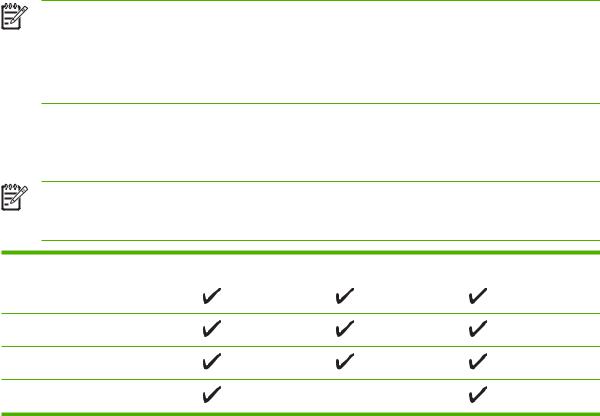
Программное обеспечение принтера
Программное обеспечение печати поставляется с принтером. Сведения по установке программ см. в руководстве по установке.
В состав системы печати входит программное обеспечение для конечных пользователей и для администраторов сети, а также драйверы, обеспечивающие доступ к функциям принтера и возможность взаимодействия компьютера с принтером.
Примечание Список сетевых систем, поддерживаемых компонентами программного обеспечения для администраторов сети, см. в разделе Настройка сети (только для
HP Color LaserJet 2700n).
Список драйверов принтера и обновленное программное обеспечение для принтеров HP
можно найти на Web-узле www.hp.com/go/clj2700_software.
Поддерживаемые операционные системы и драйверы принтеров
Для данного принтера используются драйверы PCL 6 и драйверы PDL эмуляции PostScript 3.
Примечание В Windows 2000, Windows XP и Windows Server 2003 для данного принтера имеется драйвер PCL 6 для монохромной печати, который можно установить для пользователей, печатающих только черно-белые документы.
Операционная система1 |
Сетевая поддержка |
PCL 62 |
Эмуляция PS 3 |
Windows 2000.
Windows XP Home/Professional
Windows Server 2003
Macintosh OS X версии 10.2 и выше
1Не все функции принтера доступны из всех драйверов или операционных систем.
2Для данного принтера имеются монохромный и цветной драйверы PCL 6 для пользователей
Windows 2000, Windows XP и Windows Server 2003.
Дополнительные драйверы
Следующие драйверы отсутствуют на компакт-диске, ноони доступны на Web-узле www.hp.com/ go/clj2700_software.
●Сценарии моделей для UNIX®.
●Драйверы Linux.
6 Глава 1 Основные сведения о принтере |
RUWW |

Открытие драйверов принтера
Операционная |
Изменение параметров всех |
Изменение параметров всех |
Изменение параметров |
|||
система |
заданий печати до закрытия |
заданий печати |
конфигурации |
|||
|
программного обеспечения |
|
|
|
|
|
|
|
|
|
|
||
Windows 2000, XP |
1. |
В используемой |
1. В меню Пуск выберите |
1. В меню Пуск выберите |
||
и Server 2003 |
|
программе в меню Файл |
|
Настройка, а затем |
|
Настройка, а затем |
|
|
щелкните на Печать. |
|
Принтеры или |
|
Принтеры или |
|
2. |
Выберите драйвер, а |
|
Принтеры и факсы. |
|
Принтеры и факсы. |
|
|
|
|
|
||
|
|
затем щелкните на |
2. |
Правой кнопкой мыши |
2. |
Правой кнопкой мыши |
|
|
Свойства или |
|
щелкните на значке |
|
щелкните на значке |
|
|
Настройка. |
|
драйвера и выберите |
|
драйвера и выберите |
|
Действия могут отличаться от |
|
Настройка печати. |
|
Свойства. |
|
|
|
|
|
|
||
|
указанных. Здесь приведена |
|
|
3. |
Выберите вкладку |
|
|
стандартная процедура. |
|
|
|
Параметры устройства. |
|
|
|
|
|
|
|
|
Mac OS X версии |
1. |
В меню File (Файл) |
1. |
В меню File (Файл) |
1. |
В утилите |
10.2 и 10.3 |
|
выберите Print (Печать). |
|
выберите Print (Печать). |
|
"Finder" (Средство |
|
2. |
Во всплывающих меню |
2. |
Во всплывающих меню |
|
поиска) в меню Go (Пуск) |
|
|
щелкните на |
||||
|
|
измените требуемые |
|
измените требуемые |
|
Applications |
|
|
параметры. |
|
параметры. |
|
(Приложения). |
|
|
|
3. |
Во всплывающем меню |
2. |
Откройте Utilities |
|
|
|
|
Presets (Готовыенаборы) |
|
(Утилиты), а затем в Mac |
|
|
|
|
щелкните на Save as |
|
OS X версии 10.2 |
|
|
|
|
(Сохранить как) и введите |
|
откройте Print Center |
|
|
|
|
имя готового набора. |
|
(Центр печати) или в Mac |
|
|
|
Эти параметры будут |
|
OS X версии 10.3 |
|
|
|
|
|
откройте Printer Setup |
||
|
|
|
сохранены в меню Presets |
|
Utility (Утилитанастройки |
|
|
|
|
(Готовые наборы). Для |
|
принтера). |
|
|
|
|
использования новых |
|
|
|
|
|
|
параметров необходимо |
3. |
Выберите очередь |
|
|
|
|
каждый раз при открытии |
|
печати. |
|
|
|
|
программы и выполнении |
4. |
В меню Printers |
|
|
|
|
печати выбрать сохраненный |
|||
|
|
|
готовый набор. |
|
(Принтеры) щелкните на |
|
|
|
|
|
|
|
Show Info (Показать |
|
|
|
|
|
|
информацию). |
|
|
|
|
|
5. |
Выберите меню |
|
|
|
|
|
|
Installable Options |
|
|
|
|
|
|
(Варианты установки). |
Примечание В
режиме
"Classic" (Классически й) параметры конфигурации могут быть недоступны.
RUWW |
Программное обеспечение принтера 7 |
Программное обеспечение для Windows
Утилита HP ToolboxFX
Программа HP ToolboxFX предназначена для следующих задач:
●Проверка состояния принтера.
●Проверка состояния расходных материалов и их заказ через Интернет.
●Установка оповещений.
●Настройка оповещения по электронной почте о событиях и состоянии расходных материалов для определенных принтеров.
●Просмотр и изменение параметров принтера.
●Просмотр документации принтера.
●Доступ к средствам устранения неисправностей и обслуживания.
Программу HP ToolboxFX можно использовать только при подключении принтера напрямую к компьютеру или к сети. Для использования программы HP ToolboxFX необходимо выполнить полную установку программного обеспечения.
Программное обеспечение для Macintosh
Программа установки HP обеспечивает установку файлов описания принтера PostScript (PPD), файлов расширений диалоговых окон принтера (PDE) и программного обеспечения
Macintosh Configure Device для использования на компьютерах Macintosh.
Если принтер и компьютер Macintosh подключены к сети, для настройки принтера используется встроенный Web-сервер. Для получения дополнительной информации см. раздел Работа со встроенным Web-сервером.
Файлы описания принтера PostScript (PPD)
Файлы PPD в сочетании с драйверами принтера Apple PostScript обеспечивают доступ к функциямпринтера. ПрограммаустановкидляфайловPPD идругогопрограммногообеспечения находится на компакт-диске, прилагаемом к принтеру. Следует использовать драйвер принтера Apple PostScript, прилагаемый к компьютеру.
Утилита Macintosh Configure Device
ПрограммноеобеспечениеMacintosh Configure Device обеспечиваетдоступкфункциям, которые недоступны в драйвере принтера. Воспользуйтесь иллюстрированными экранами для выбора функций принтера и выполнения следующих задач:
●Назначение имени принтеру.
●назначение принтера какой-либо зоне в сети.
●Назначение адреса IP принтеру.
●Настройка принтера для сетевой печати.
Утилита Macintosh Configure Device работает с соединениями USB и сетевыми соединениями.
8 Глава 1 Основные сведения о принтере |
RUWW |
Для получения дополнительной информации об использовании утилиты Macintosh Configure Device см. Использование утилиты Macintosh Configure Device.
Программное обеспечение для сетей
HP Web Jetadmin
HP Web Jetadmin - это программа на основе Web-интерфейса для сетевых принтеров в локальной сети. Это программное обеспечение необходимо установить на компьютере администратора сети.
Для загрузки текущей версии HP Web Jetadmin и получения самого свежего списка поддерживаемых систем посетите Web-узел www.hp.com/go/webjetadmin.
ЕслипрограммаHP Web Jetadmin установленанахост-сервере, любойклиент можетобратиться к ней с помощью любого из поддерживаемых Web-браузеров (например, Microsoft® Internet Explorer 6.х, Netscape Navigator 7.х или выше) путем перехода к хост-серверу HP Web Jetadmin.
UNIX
Чтобы загрузить программу установки сетевого принтера для использования в сетях HP-UX и Solaris, перейдите на Web-узел www.hp.com/support/net_printing.
Linux
Дополнительную информацию см. на странице www.hp.com/go/linuxprinting.
Встроенный Web-сервер
Принтер HP Color LaserJet 2700n оборудован встроенным Web-сервером, который позволяет получить доступ к информации о принтере и работе в сети. Данная информация отображается в Web-браузере, например, в Microsoft Internet Explorer или Netscape Navigator.
Встроенный Web-сервер находится в принтере. Он не загружается на сетевом сервере. Встроенный Web-сервер доступен только при подключении принтера к сети. Установка и настройка специального программного обеспечения не требуются, но на компьютере должен быть установлен поддерживаемый Web-браузер.
Полное описание функциональных возможностей встроенного Web-сервера см. в разделе Работа со встроенным Web-сервером.
RUWW |
Программное обеспечение принтера 9 |

Характеристики носителя для печати
Для достижения оптимальных результатов используйте стандартную фотокопировальную бумагу плотностью 75 г/м2 - 90 г/м2. Следует проверить качество бумаги и удостовериться в отсутствии надрезов, надрывов, пятен, бумажной и иной пыли, морщин, неровных или загибающихся краев.
Лоток 1 и лоток 2
Тип носителя |
Размеры1 |
Вес |
Емкость2 |
Бумага (включая почтовые |
Минимум: 76 на 127 мм |
60 - 163 г/м2 (16 - 43 ф.) |
Лоток 1: до 100 листов |
карточки или открытки) |
(3 на 5 д.) |
До 176 г/м2 (47 ф.) для |
Лоток 2: до 250 листов |
|
Максимум: 216 на 356 мм |
||
|
почтовых карточек или |
|
|
|
(8,5 на 14 д.) |
открыток |
|
|
|
|
|
Глянцевая и матовая |
То же, как для бумаги |
75 - 220 г/м2 (20 - 58 ф.) |
Лоток 1: до 60 листов |
фотобумагаHP дляцветной |
|
|
Лоток 2: до 100 листов |
лазерной печати3 |
|
|
|
Бумага HP для печати |
То же, как для бумаги |
200 г/м2 (53 ф.) |
Лоток 1: до 60 листов |
обложек3 |
|
|
Лоток 2: до 100 листов |
|
|
|
|
|
|
|
|
Прозрачнаяинепрозрачная |
То же, как для бумаги |
Толщина: 0,12 - 0,13 мм (4,7 |
Лоток 1: до 60 листов |
пленка |
|
- 5,1 мил) |
Лоток 2: до 50 листов |
|
|
|
|
|
|
|
|
Этикетки4 |
То же, как для бумаги |
Толщина: до0,23 мм(9 мил) |
Лоток 1: до 60 листов |
|
|
|
Лоток 2: до 100 листов |
|
|
|
|
Конверты |
То же, как для бумаги |
До 90 г/м2 (24 ф.) |
Лоток 1: до 10 конвертов |
|
|
|
Лоток 2: до 10 конвертов |
|
|
|
|
1Принтер поддерживает широкий диапазон стандартных и нестандартных форматов носителя для печати. Поддерживаемые форматы см. в драйвере принтера.
2Емкость загрузки может изменяться в зависимости от плотности и толщины носителя, а также от условий окружающей среды.
3Специалисты Hewlett-Packard не гарантируют приемлемые результаты при печати на других типах плотной бумаги.
4Гладкость: 100 - 250 (по Шеффилду)
Дополнительный лоток 3
Тип носителя |
Формат |
Вес |
Емкость1 |
Бумага |
Letter |
60 - 120 г/м2 (16 - 32 ф.) |
До 500 листов |
|
Legal |
|
|
|
Executive |
|
|
|
A4 |
|
|
|
A5 |
|
|
|
|
|
|
10 Глава 1 Основные сведения о принтере |
RUWW |

Тип носителя |
Формат |
Вес |
Емкость1 |
|
B5-JIS |
|
|
|
8,5 на 13 |
|
|
|
|
|
|
Глянцевая и матовая |
То же, как для бумаги |
106 - 120 г/м2 (28 - 32 ф.) |
До 200 листов |
фотобумагаHP дляцветной |
|
|
|
лазерной печати2 |
|
|
|
Карточки |
То же, как для бумаги |
до 120 г/м2 (32 ф.) |
До 200 листов |
Фирменный бланк |
То же, как для бумаги |
60 - 120 г/м2 (16 - 32 ф.) |
До 500 листов |
|
|
|
|
1Емкость загрузки может изменяться в зависимости от плотности и толщины носителя, а также от условий окружающей среды.
2Специалисты Hewlett-Packard не гарантируют приемлемые результаты при печати на других типах плотной бумаги.
RUWW |
Характеристики носителя для печати 11 |

Выбор носителя для печати
Для данного принтера можно использовать различные типы бумаги и другого носителя для печати.
Прежде чем приобретать какую-либо бумагу или специальные бланки крупными партиями, убедитесь, что поставщик бумаги получил и изучил требования к носителю для печати,
указанные в руководстве HP LaserJet Printer Family Print Media Specification Guide (Руководство по характеристикам носителя для печати на принтерах семейства HP LaserJet).
Для получения информации о заказе руководства HP LaserJet Printer Family Print Media Specification Guide (Руководство по характеристикам носителя для печати на принтерах семейства HP LaserJet) см. раздел Расходные материалы и дополнительные принадлежности. Для загрузки копии руководства посетите www.hp.com/support/clj2700. Выберите Manuals (Руководства).
Внекоторыхслучаяхдефектывстречаютсядажеприпечатинаносителе, которыйотвечаетвсем требованиям, изложенным в данной главе или в руководстве HP LaserJet Printer Family Print Media Specification Guide (Руководство по характеристикам носителя для печати на принтерах семейства HP LaserJet). Это может быть вызвано несоответствующими характеристиками окружающейсредыилидругимиусловиями, независящимиоткомпанииHP (например, слишком высокая температура и влажность).
Специалисты компании Hewlett-Packard рекомендуют проверять бумагу перед ее покупкой большими партиями.
ПРЕДУПРЕЖДЕНИЕ При использовании бумаги, не отвечающей характеристикам, указанным здесь или в руководстве по характеристикам носителя, могут возникнуть проблемы, для решения которых потребуется вмешательство службы технической поддержки. На обслуживание такого рода гарантия или соглашения на техническое обслуживание Hewlett-Packard не распространяются.
Нежелательные типы бумаги
Для данного принтера можно использовать различные типы бумаги. При использовании бумаги, не отвечающей указанным характеристикам, может снизиться качество печати и увеличиться вероятность возникновения замятий.
●Не используйте слишком грубую бумагу.
●Не используйте бумагу с вырезами или перфорацией, а также бумагу, отличающуюся от стандартной перфорированной бумаги.
●Не используйте неоднородные бланки.
●Не используйте бумагу, на которой уже выполнялась печать или которая проходила через фотокопировальное устройство.
●Не используйте бумагу с фоновым изображением при печати сплошной заливки.
12 Глава 1 Основные сведения о принтере |
RUWW |
Бумага, которая может повредить принтер
В редких случаях бумага может повредить принтер. Необходимо избегать следующих типов бумаги, чтобы предотвратить возможные повреждения принтера:
●Не используйте бумагу со скрепками.
●Не используйте прозрачную пленку, предназначенную для печати на струйных принтерах илидругихнизкотемпературныхпринтерах, атакжеприиспользованиичерно-белойпечати. Используйте прозрачную пленку, которая предназначена для использования только в принтерах HP Color LaserJet.
●Не используйте фотобумагу, предназначенную для струйных принтеров.
●Не используйте бумагу с тисненым рисунком или покрытием, а также какой-либо носитель, при прохождении которого через принтер могут выделяться вредные вещества, который может расплавиться, сместиться или обесцветиться при воздействии температуры 190° C в течение 0,1 секунды. Кроме того, не используйте фирменные бланки, которые выполнены с использованием красителей или чернил, не выдерживающих воздействия такой высокой температуры.
RUWW |
Выбор носителя для печати 13 |
Условия печати и хранения
Рекомендуется выполнять печать и хранить носители следует при комнатной или близкой к комнатной температуре в условиях умеренной влажности. Помните, что бумага гигроскопична - она быстро впитывает влагу и отдает её.
При повышенной температуре бумага теряет влажность, а на холоде, напротив, набирает её сверх нормы. Отопительные системы и кондиционеры воздуха заметно снижают влажность в помещении. В таких условиях при эксплуатации бумаги из открытых пачек она становится излишне сухой, что приводит к образованию полос и смазыванию в процессе печати. Влажные погодные условия и наличие в помещении водяных радиаторов приводят к значительному повышению влажности. Бумага из открытых пачек впитывает избыточную влагу, за счет чего печать становится блеклой, а на отпечатках образуются пропуски Кроме того, колебание влажностных свойств бумаги может привести к её деформации. Деформация, в свою очередь, является причиной замятий.
Таким образом, практики хранения и эксплуатации бумаги не менее важны, чем процесс её производства. Условия хранения бумаги напрямую влияют на подачу и качество печати.
Бумагу следует закупать в таком объеме, чтобы одной партии хватало примерно на три месяца. При длительном хранении бумаги возможны перепады температурных и влажностных условий, которые приводят к повреждению бумаги. Избежать повреждения крупных партий бумаги можно за счет планирования закупок.
При хранении в закрытой герметичной упаковке бумага может сохранять свои свойства месяцами. Открытые упаковки бумаги больше подвержены воздействию окружающей среды, особенно если они не снабжены влагоупорным слоем.
Оптимальная производительность печати может быть достигнута только при соблюдении надлежащих условий хранения носителей. Рекомендуемые условия: температура от 20° до 24° C (от 68° до 75° F), относительная влажность от 45 % до 55 %. Оценивая условия хранения бумаги, следует учитывать следующие рекомендации:
●Носители печати должны храниться при температуре, приближенной к комнатной.
●В целях компенсации гигроскопичности бумаги воздух не должен быть ни излишне сухим, ни излишне влажным.
●При хранении вскрытой пачки бумаги её следует плотно укрывать влагостойкой оболочкой. Если принтер находится в помещении, где возможны перепады температурных и влажностных условий, извлеките из пачки столько бумаги, сколько необходимо для печати в течение дня.
●Бумагуидругиеносителипечатинеследуетхранитьрядомсотопителями, кондиционерами и окнами, если они регулярно открываются.
14 Глава 1 Основные сведения о принтере |
RUWW |

Печать на специальном носителе
Прозрачная пленка
●Прозрачную пленку необходимо держать за края. Следы от пальцев могут повлиять на качество печати.
●Используйте прозрачную пленку, рекомендованную только для данного принтера. Специалисты компании Hewlett-Packard рекомендуют использовать для данного принтера прозрачную пленку HP Color LaserJet. Изделия HP предназначены для совместного использования, при котором обеспечивается оптимальное качество печати.
●В программном приложении или драйвере принтера в качестве типа носителя выберите Прозрачная пленка или выполните печать из лотка, настроенного для использования прозрачной пленки.
ПРЕДУПРЕЖДЕНИЕ Прозрачная пленка, не предназначенная для лазерной печати, может расплавиться в принтере, что приведет к его повреждению.
Глянцевая бумага
●В программном приложении или драйвере принтера в качестве типа носителя выберите ГЛЯНЦ. иливыполнитепечатьизлотка, настроенногодляиспользованияглянцевойбумаги.
●Поскольку это влияет на все задания, после завершения печати следует восстановить исходные параметры принтера. Для получения дополнительной информации см. раздел Настройка лотков.
Цветная бумага
●Цветная бумага должна быть такого же высокого качества, что и белая бумага для ксерографии.
●Используемые красители должны быть устойчивы к нагреву до температуры 190° C в течение 0,1 секунды без повреждения.
●Не используйте бумагу с цветным покрытием, нанесенным после изготовления бумаги.
●Для передачи различных цветов принтер использует накладываемые друг на друга точечные узоры с различными интервалами между точками. Изменение оттенка или цвета бумаги влияет на оттенки распечатываемых цветов.
Конверты
Следующие правила помогут обеспечить правильную печать на конвертах и предотвратить замятия в принтере.
●В программном приложении или драйвере принтера в качестве типа носителя выберите Конверты или настройте лоток 1 на печать конвертов. См. раздел Настройка лотков.
●Плотность конвертов не должна превышать 90 г/м2.
●Конверты должны лежать ровно.
●Не используйте конверты с окошками или застежками.
RUWW |
Печать на специальном носителе 15 |

●Конверты не должны иметь складок, прорезей или других повреждений.
●Конверты с отрывным клейким клапаном должны быть изготовлены с применением клейких материалов, выдерживающих температуру и давление внутри принтера.
Если программа не задает формат конверта автоматически, укажите в качестве ориентации страницы параметр Альбомная в программе или в драйвере принтера. Используйте указания в следующей таблице для установки границ для адресов отправителя и получателя на конвертах формата Commercial №10 или DL.
Тип адреса |
Левое поле |
Верхнее поле |
|
|
|
Обратный адрес |
15 мм |
15 мм |
|
|
|
Адрес получателя |
102 мм |
51 мм |
|
|
|
Этикетки
●В программном приложении или драйвере принтера в качестве типа носителя выберите Этикетки или настройте лоток 1 или лоток 2 для печати этикеток. См. раздел Настройка лотков.
●Убедитесь, что клейкий материал на этикетках способен выдерживать температуру 190° C в течение 0,1 секунды.
●Убедитесь, что между этикетками не проступил клейкий материал. Проступивший клейкий материал может стать причиной отрыва этикеток, что в свою очередь может стать причиной замятий в принтере. Проступивший клейкий материал может также стать причиной повреждения компонентов принтера.
●Не подавайте лист с этикетками повторно.
●Убедитесь, что этикетки лежат ровно.
●Не используйте этикетки со складками, с воздушными пузырями или каким-либо другим образом поврежденные этикетки.
Плотная бумага
●Для получения информации о поддерживаемой плотной бумаге для каждого лотка см. Характеристики носителя для печати.
●В программном приложении или драйвере принтера в качестве типа носителя выберите Плотная или Карточки, после чего выполните печать с помощью лотка, настроенного для применения плотной бумаги. Поскольку этот параметр влияет на все задания, после завершения печати следует восстановить исходные параметры принтера. См. раздел Настройка лотков.
ПРЕДУПРЕЖДЕНИЕ Не следует использовать бумагу, плотность которой выше характеристик носителя, рекомендованного для данного принтера. Использование такой бумаги может привести к ошибкам при подаче, замятиям, снижению качества печати и чрезмерному износу механических деталей принтера.
16 Глава 1 Основные сведения о принтере |
RUWW |

Печатные формы и фирменные бланки
●Печатные формы и фирменные бланки должны быть изготовлены с использованием термостойких чернил, которые не будут плавиться, испаряться или выделять вредные вещества при нагреве до температуры около 190° C в течение 0,1 секунды.
●Чернила не должны быть огнеопасными и не должны неблагоприятно влиять на ролики принтера.
●Для предотвращения изменения свойств печатные и фирменные бланки следует хранить в герметичной упаковке.
●Перед загрузкой печатных бланков проверьте, что чернила на них высохли. Во время термозакрепления влажные чернила могут испариться.
Примечание Для получения информации о загрузке фирменных бланков и печатных форм см. Загрузка специального носителя.
Переработанная бумага
Данный принтер позволяет использовать переработанную бумагу. Переработанная бумага должна удовлетворять характеристикам стандартной бумаги. См. руководство HP LaserJet Printer Family Print Media Specification Guide (Руководство по характеристикам носителя для печати на принтерах семейства HP LaserJet). Специалисты Hewlett-Packard рекомендуют использовать переработанную бумагу с содержанием древесной массы не более 5 процентов.
Носитель HP LaserJet
Компания Hewlett-Packard предлагает множество типов носителя, которые изготовлены специально для использования в принтерах HP LaserJet. Изделия HP предназначены для совместного использования, при котором обеспечивается оптимальное качество печати.
Для получения дополнительной информации о носителях HP LaserJet посетите Web-узел www.hp.com.
RUWW |
Печать на специальном носителе 17 |
18 Глава 1 Основные сведения о принтере |
RUWW |
2 Панель управления
В этом разделе содержится информация о функциях панели управления.
●Функции панели управления
●Использование меню панели управления
●Использование панели управления принтера в совместно используемых средах
RUWW |
19 |
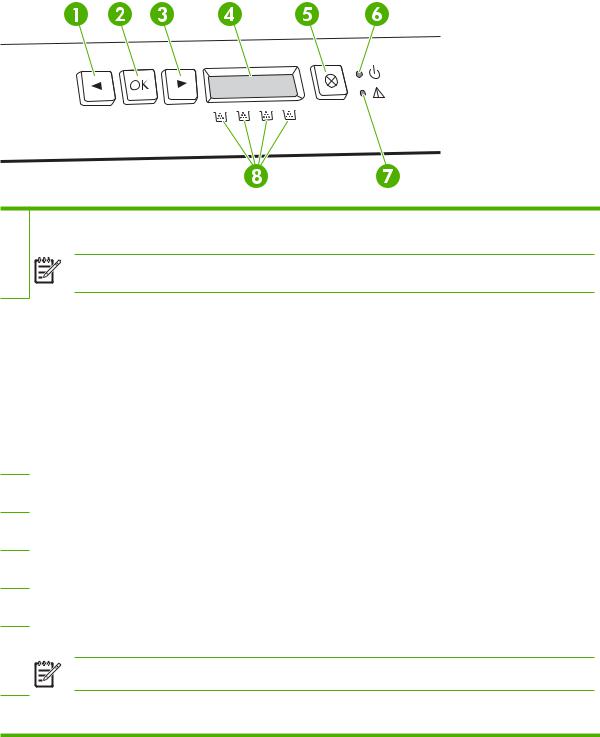
Функции панели управления
На панели управления принтера имеются следующие индикаторы и клавиши:
1.Клавиша"стрелкавлево" (<). Этаклавишаиспользуетсядлянавигациипоменюилидляуменьшениязначения, отображаемого на экране.
Примечание При одновременном нажатии клавиш стрелка вправо и влево будет распечатана демонстрационная страница.
2.Клавиша OK: Клавиша OK применяется для выполнения следующих действий:
●Открытие меню панели управления.
●Выбор пункта меню.
●Очистка некоторых ошибок принтера.
●Продолжение печати после перезагрузки лотка.
●Подтверждение использования расходного материала не производства HP.
●Возврат принтера в режим Готов, когда индикатор готовности мигает.
3.Клавиша "стрелка вправо" (>). Эта клавиша используется для навигации по меню или для увеличения значения, отображаемого на экране.
4.Экран. На экране отображается информация о принтере. Меню на экране используется для установки параметров принтера. См. раздел Использование меню панели управления.
5.Клавиша отмены задания (X). Эта клавиша используется для отмены задания печати, когда мигает индикатор внимания. Кроме того, нажатие этой клавиши позволяет выйти из меню панели управления.
6.Индикатор готовности (зеленый). Индикатор готовности горит при готовности принтера к печати. Индикатор мигает, если принтер принимает данные для печати.
7.Индикатор внимания (янтарный). Если мигает индикатор внимания, значит, картридж пуст.
Примечание Если пусты несколько картриджей, индикатор внимания не мигает.
8.Индикаторысостоянияпечатающихкартриджей. Этииндикаторыпоказываютуровеньрасходногоматериала для каждого картриджа (черного, желтого, голубого и пурпурного).
20 Глава 2 Панель управления |
RUWW |
